फिक्स मोबाइल टेथरिंग इंटरनेट विंडोज 11/10 पर डिस्कनेक्ट होता रहता है
कई विंडोज(Windows) उपयोगकर्ता एक समस्या की रिपोर्ट कर रहे हैं जहां उनका मोबाइल टेथरिंग(Mobile Tethering) डिस्कनेक्ट हो रहा है। समस्या के कई कारण हो सकते हैं, लेकिन आमतौर पर यह आपके द्वारा अपने मोबाइल टेथरिंग(Mobile Tethering) के लिए निर्धारित समयबाह्य होता है जो इस समस्या के लिए जिम्मेदार होता है। इस लेख में, हम मोबाइल टेथरिंग इंटरनेट को ठीक करने के लिए सभी संभावित समाधानों पर जा रहे हैं जो विंडोज 11/10 पर डिस्कनेक्ट होता रहता है ।(Mobile Tethering Internet that keeps disconnecting)
मोबाइल टेथरिंग इंटरनेट(Mobile Tethering Internet) डिस्कनेक्ट होता रहता है
आगे बढ़ने से पहले आपको कुछ बातों का ध्यान रखना चाहिए।
आपके मोबाइल फोन और कंप्यूटर के बीच की दूरी कितनी है?
आपके स्मार्टफोन का इनबिल्ट हॉटस्पॉट राउटर जितना सक्षम नहीं है। इसलिए, यदि आप राउटर के नियम को स्मार्टफोन पर लागू कर रहे हैं और इसे कंप्यूटर के पास नहीं रखते हैं, तो आपको नेटवर्क में उतार-चढ़ाव का सामना करना पड़ेगा। इसलिए जितना हो सके अपने स्मार्टफोन को कंप्यूटर के पास रखने की कोशिश करें।
क्या आपका सेटअप किसी व्यवधान का सामना कर रहा है?
अगली बात जो आपको सुनिश्चित करनी है वह यह है कि आपका सेटअप किसी भी आइटम के पास नहीं है जो विद्युतचुंबकीय या रेडियो-आवृत्ति (आरएफ) हस्तक्षेप(Electromagnetic or Radio-frequency(RF) interference) का उत्सर्जन करता है , जैसे कि माइक्रोवेव। (Microwave. )
यदि आपने इन दोनों मामलों की जांच कर ली है, तो आप आगे बढ़ सकते हैं और मोबाइल टेथरिंग इंटरनेट(Mobile Tethering Internet) कनेक्शन में अनियमितता को ठीक करने के लिए अपने मोबाइल(Mobile) फोन और कंप्यूटर(Computer) सेटिंग्स को बदल सकते हैं।
वास्तविक समाधानों को देखने से पहले, आपको एक बहुत ही स्पष्ट कार्य करने की आवश्यकता है, अपने ओएस को अपडेट करें(update your OS) । कभी-कभी, खुद को अपडेट करने से समस्या ठीक हो सकती है। इसलिए, सुनिश्चित करें कि आपका कंप्यूटर नवीनतम विंडोज 10 बिल्ड पर है। अपडेट करने के बाद, जांचें कि क्या समस्या बनी रहती है, अगर ऐसा होता है, तो पढ़ना जारी रखें।
मोबाइल टेथरिंग(Mobile Tethering Internet) को ठीक करने के लिए आप ये काम कर सकते हैं इंटरनेट Windows 11/10 पर डिस्कनेक्ट होता रहता है ।
- (Change Mobile)मोबाइल टेदरिंग टाइमआउट(Timeout) सेटिंग बदलें
- (Alter)तृतीय-पक्ष एंटीवायरस को बदलें या निकालें(Remove)
- (Stop)कंप्यूटर को वाईफाई बंद करने से (WiFi)रोकें
- DNS कैश(Reset DNS Cache) , TCP/IP , और Winsock रीसेट करें(Winsock)
आइए उनके बारे में विस्तार से बात करते हैं।
1] मोबाइल टेदरिंग टाइमआउट सेटिंग बदलें (Change Mobile Tethering Timeout Settings )
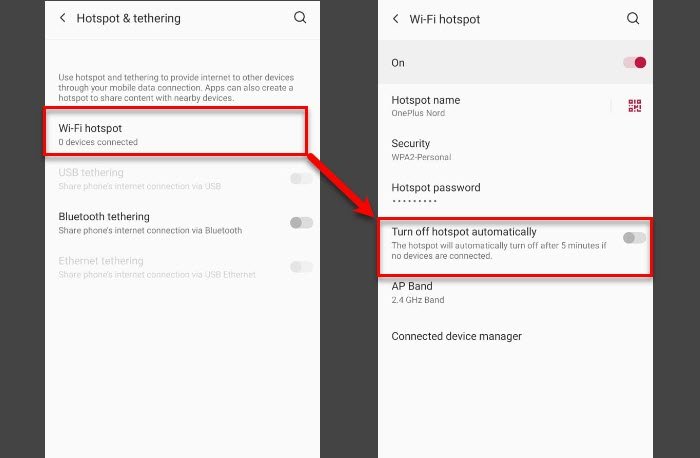
कई ओईएम(OEMs) , बैटरी को संरक्षित करने के लिए, मोबाइल टेथरिंग(Mobile Tethering) के लिए एक टाइमआउट सेट करते हैं । तो, उस विशेष समय के बाद, आपका मोबाइल मोबाइल टेथरिंग(Mobile Tethering) को स्वचालित रूप से अक्षम कर देता है और इसलिए कनेक्शन खो जाएगा। इसे ठीक करने के लिए, आपको Mobile Tethering Timeout Settings को बदलना होगा ।
नोट: प्रक्रिया अलग-अलग डिवाइस में अलग-अलग होगी, और इस उदाहरण में, हम ऑक्सीजन ओएस 11 का उपयोग कर रहे हैं।(Note: The procedure will vary from device to device, and in this example, we are using Oxygen OS 11.)
मोबाइल(Mobile) टेथरिंग टाइमआउट सेटिंग(Timeout Settings) बदलने के लिए आप दिए गए चरणों का पालन कर सकते हैं ।
- अपने मोबाइल पर सेटिंग्स (Settings ) खोलें ।
- Wi-Fi & Network > Hotspot & tethering > Wi-Fi hotspot. क्लिक करें .
- हॉटस्पॉट को स्वचालित रूप से बंद(Turn off hotspot automatically.) करने के लिए टॉगल का उपयोग करें ।
यदि आपका वाईफाई(WiFi) हॉटस्पॉट बंद रहता है तो यह त्रुटि को ठीक कर देगा,
2] तृतीय-पक्ष एंटीवायरस को बदलें(Alter) या निकालें(Remove)
तृतीय-पक्ष एंटीवायरस के कई सुरक्षा कॉन्फ़िगरेशन हैं जो आपके नेटवर्क में हस्तक्षेप कर सकते हैं। तो, उनकी सेटिंग में जाएं और देखें कि क्या ऐसा कोई कॉन्फ़िगरेशन है जो आपके नेटवर्क कनेक्शन में बाधा डाल सकता है। यदि आप यह सोचने में सक्षम नहीं हैं कि इस समस्या का कारण क्या है, तो तृतीय-पक्ष एंटीवायरस को हटा दें और देखें कि क्या यह समस्या को ठीक करता है।
ऐसा करने के लिए, आप सेटिंग (Settings ) ( Win + X ) > Apps पर जा सकते हैं , एंटीवायरस की खोज कर सकते हैं, इसे चुनें और अनइंस्टॉल पर क्लिक करें।(Uninstall.)
अब, देखें कि क्या यह समस्या को ठीक करता है।
3] कंप्यूटर को वाईफाई बंद करने से (WiFi)रोकें(Stop)
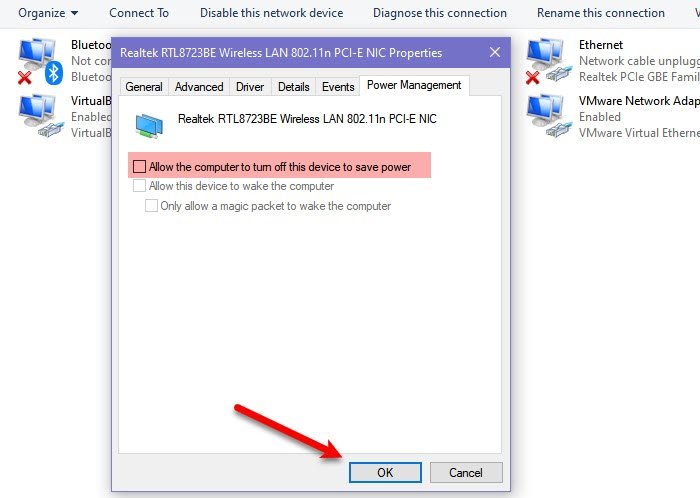
कभी-कभी समस्या आपकी वाईफाई(WiFi) सेटिंग्स के कारण हो सकती है। यदि "पावर बचाने के लिए कंप्यूटर को इस उपकरण को बंद करने की अनुमति दें" (“Allow the computer to turn off this device to save power” ) सक्षम है, तो आपका कंप्यूटर स्वचालित रूप से वाईफाई को अक्षम कर देगा जिसे आप (WiFi)मोबाइल(Mobile) टेदरिंग कनेक्शन के खो जाने के लिए गलती कर सकते हैं । तो, कंप्यूटर को वाईफाई(WiFi) बंद करने से रोकने के लिए , इन चरणों का पालन करें।
- Win + I. द्वारा सेटिंग्स (Settings ) लॉन्च करें।
- Network & Internet > Wi-Fi > Change adapter options. क्लिक करें।
- अपने वाईफाई पर राइट-क्लिक करें, गुण(Properties ) चुनें और कॉन्फ़िगर करें पर क्लिक करें।(Configure.)
- पावर मैनेजमेंट(Power Management, ) पर जाएं , पावर बचाने के लिए कंप्यूटर को इस डिवाइस को बंद करने की अनुमति दें को (Allow the computer to turn off this device to save power, ) अनचेक करें और ओके पर(Ok.) क्लिक करें ।
अब, अपने कंप्यूटर को मोबाइल हॉटस्पॉट(Mobile Hotspot) से कनेक्ट करने का पुनः प्रयास करें और देखें कि क्या समस्या ठीक हो गई है।
4] डीएनएस कैश(Reset DNS Cache) , TCP/IP और विंसॉक रीसेट करें(Winsock)
यदि आप इन समाधानों के साथ समस्या को ठीक करने में सक्षम नहीं हैं, तो आप समस्या को ठीक करने के लिए DNS कैश( flushing DNS Cache) को फ़्लश करने , TCP/IP रीसेट करने और Winsock को आज़माने का प्रयास कर सकते हैं।
netsh winsock reset netsh int ip reset ipconfig /flushdns
अब, मोबाइल हॉटस्पॉट(Mobile Hotspot) से कनेक्ट करने का पुनः प्रयास करें और देखें कि क्या समस्या ठीक हो गई है। उम्मीद है(Hopefully) , होगा।
ये वे समाधान थे जिनके द्वारा आप Windows 11/10 पर अपने उतार-चढ़ाव वाले मोबाइल(Mobile) टेथरिंग इंटरनेट कनेक्शन का समाधान कर सकते हैं।(Internet)
विंडोज 10 हॉटस्पॉट(Hotspot) बंद रहता है
यदि आपकी समस्या पूरी तरह से अलग है जिसे हमने लेख में संबोधित किया है क्योंकि आपका विंडोज हॉटस्पॉट(Windows Hotspot) बंद रहता है, तो हमारे पास आपके लिए भी एक समाधान है।
यह आमतौर पर तब होता है जब विंडोज़(Windows) पर मोबाइल हॉटस्पॉट(Mobile Hotspot) का पावर सेविंग मोड सक्षम होता है। तो, इसे ठीक करने के लिए, आपको इस सुविधा को अक्षम करना होगा। ऐसा करने के लिए दिए गए चरणों का पालन करें।
- Win + I. द्वारा सेटिंग्स (Settings ) लॉन्च करें।
- Network & Internet > Mobile Hotspot. क्लिक करें ।
- पावर सेविंग (Power Saving ) विकल्प को अक्षम करने के लिए टॉगल का उपयोग करें ।
अब, अपने विंडोज 11/10 कंप्यूटर को हॉटस्पॉट में बदलने का पुनः प्रयास करें और जांचें कि क्या समस्या बनी रहती है।
यह भी पढ़ें:(Also read:)
- डिवाइस अक्सर पीसी हॉटस्पॉट से डिस्कनेक्ट हो जाता है और फिर से कनेक्ट करने में विफल रहता है
- मोबाइल हॉटस्पॉट काम नहीं कर रहा(Mobile Hotspot not working)
- स्लीप के बाद इंटरनेट या वाईफाई डिस्कनेक्ट हो जाता है
- वाईफाई की समस्या को कैसे ठीक करें।(How to fix WiFi problems.)
Related posts
विंडोज 11/10 पर वायरलेस प्रिंटर का जवाब नहीं दे रहा है, इसे ठीक करें
विंडोज़ 11/10 में मोबाइल हॉटस्पॉट काम नहीं कर रहा है
फिक्स नो इंटरनेट, विंडोज 11/10 पर सुरक्षित वाईफाई त्रुटि [फिक्स्ड]
Windows 11/10 . में नेटवर्क और इंटरनेट कनेक्शन की समस्याओं को ठीक करें
विंडोज 11/10 पर कम वाई-फाई सिग्नल की शक्ति।
Windows 11/10 पीसी पर DXGI_ERROR_DEVICE_REMOVED को ठीक करें
सार्वजनिक वाई-फाई लॉगिन पेज विंडोज 11/10 में नहीं दिख रहा है
विंडोज 11/10 में वायरलेस नेटवर्क प्रोफाइल को भूल जाइए
Windows 11/10 . पर सिस्टम सेवा अपवाद ब्लू स्क्रीन को ठीक करें
Windows 11/10 . में Microsoft टीम त्रुटि caa70004 को ठीक करें
Windows 11/10 . में HP प्रिंटर सत्यापन विफल त्रुटि को ठीक करें
विंडोज 11/10 में वाईफाई पासवर्ड नहीं मांगेगा
विंडोज 11/10 पर वाई-फाई नेटवर्क ड्राइवर की जानकारी कैसे देखें
Windows 11/10 . में वायरलेस नेटवर्क से स्वचालित कनेक्शन बंद करें
विंडोज 11/10 पर एपिक गेम्स त्रुटि कोड IS-MF-01 और LS-0009 को ठीक करें
Windows 11/10 पर सामान्य PnP मॉनिटर ड्राइवर समस्या को ठीक करें
Windows 11/10 में उच्च CPU उपयोग के कारण PowerShell को ठीक करें
विंडोज 11/10 में Google क्रोम लैगिंग को ठीक करें और धीमी गति से खोलें
फिक्स हुलु विंडोज 11/10 पर बफरिंग या फ्रीजिंग रखता है
फिक्स Crypt32.dll विंडोज 11/10 में त्रुटि नहीं मिली या गायब है
